ShareX 是一款離線螢幕錄影機,能夠錄製和擷取您的電腦螢幕。在這篇文章中,我們將為您提供有關該計劃的足夠見解。我們包括使用該工具的錄製過程。所以,如果您有興趣了解 分享X,有機會閱讀這篇文章。
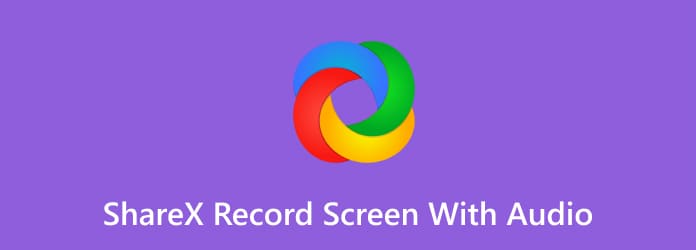
第1部分。 什麼是ShareX
ShareX 是一個可下載的程序,能夠幫助您完成各種任務。它的一大功能是有效、流暢地捕捉和記錄您的電腦螢幕。您可以錄製影片、遊戲玩法、說明、各種視窗等。除了錄製電腦螢幕之外,您還可以使用該程式截取螢幕截圖。這樣,您就可以在錄製過程中擷取螢幕。此外,ShareX 還可以提供各種熱鍵。這些熱鍵將幫助您在錄製和捕捉時更輕鬆、更快地瀏覽程式。因此,為了讓您更了解螢幕錄影機,請查看下面的簡單 ShareX 評論。
使用者介面
眾所周知,在使用離線程序時,擁有良好的介面非常重要。它可以幫助用戶輕鬆了解程式的功能。如果您查看ShareX的介面,您會遇到各種需要使用的部分和功能。它包括視訊和錄音機、熱鍵設定、應用程式設定等。這樣,您就可以知道使用 ShareX 時可以執行各種任務。然而,我們無法掩蓋這樣一個事實:該程式的使用者介面並不易於查看,尤其是對於初學者而言。因此,對於非專業用戶,建議向熟練用戶尋求指導。

熱鍵
ShareX 的另一個好功能是它的熱鍵。借助這些熱鍵,您可以透過按下某些鍵來錄製和擷取螢幕。因此,要了解所有熱鍵,請參閱下面的數據。
Ctrl + 列印螢幕 – 如果您想從電腦螢幕擷取該區域,請按這些按鍵。
列印螢幕 – 如果您喜歡在整個電腦螢幕上擷取或截取螢幕截圖,請使用此熱鍵。
Alt + 列印螢幕 – 使用此熱鍵擷取活動視窗。
Shift + 列印螢幕 – 螢幕錄製,請使用此熱鍵。按 Shift + Print Screen 開始畫面錄製過程。然後,完成錄製後,再次按下相同的熱鍵即可停止錄製過程。
Ctrl + Shift + 列印螢幕 – 如果您正在錄製 GIF 文件,則 Ctrl + Shift + Print Screen 鍵對於錄製過程非常有用。另外,使用相同的熱鍵停止錄製 GIF 檔案。
第2部分。 如何在 ShareX 上錄製螢幕和音訊
在向您提供有關 ShareX 所需的詳細資訊後,我們可以繼續進行記錄過程。請參閱下面的詳細步驟並了解如何使用 ShareX 錄製畫面。
步驟1。在您的電腦上下載 ShareX。您可以在 Microsoft 商店中找到該程式並輕鬆取得。然後,在計算機上打開並運行它。
第2步。從程式的介面中,選擇“任務設定”部分。然後,當出現另一個介面時,請按一下 螢幕錄影機 功能。

步驟 3.當出現另一個介面時,按一下 螢幕錄製 選項。然後,您可以設定一切。您可以調整視訊來源和音訊來源選項中的選項,以音訊錄製電腦螢幕。

步驟4。之後,您就可以開始錄製電腦螢幕了。首先,按 Shift + 列印螢幕 鍵盤上的按鍵。然後,完成錄製後,按相同的按鍵或按一下「停止」以停止錄製過程。現在您知道如何使用 ShareX 來錄製帶有音訊的螢幕。

第 3 部分。 最佳 ShareX 替代品
1 螢幕錄影機

讀完關於 ShareX 的評論後,你可以說它不適合初學者。這是因為它有一個令人困惑的介面。在這種情況下,您可以嘗試使用 螢幕錄影機。它是一個適用於 Windows 和 Mac 電腦的離線程式。與ShareX相比,此螢幕錄影機可引導您更輕鬆、更快速地錄製電腦螢幕。它具有易於理解的用戶介面和記錄過程。它非常適合錄製網路攝影機、視訊、帶有音訊的電腦螢幕等。加。螢幕錄影機可以幫助您在錄製螢幕的同時截取螢幕截圖。因此,如果您正在尋找最佳的 ShareX 替代方案(它提供更簡單的流程和功能),請考慮下載 Screen Recorder。
免費下載
對於 Windows
安全下載
免費下載
對於 macOS
安全下載
2 綠色射手

另一個可供使用的 ShareX 替代方案是 Greenshot。它是免費軟體,能夠 捕獲您的電腦螢幕。它還提供了各種熱鍵,可以使捕獲過程變得更容易。然而,儘管它有一些熱鍵可以使用,但我們仍然可以說它的使用者介面不夠簡單。此外,它的下載速度太慢,並且需要各種設定過程才能完成安裝過程。但是,在截圖方面,您仍然可以依賴該程式。
| 螢幕錄影機 | 使用者 | 無障礙 | 特徵 | 介面 |
| 螢幕錄影機 | 初學者 專業的 | 視窗 蘋果 | 用音訊錄製電腦螢幕、影片、遊戲玩法等。 截圖 | 簡單的 |
| 分享X | 專業的 | 視窗 | 錄製電腦螢幕。 捕捉螢幕 | 令人困惑 |
| 綠色射手 | 專業的 | 視窗 蘋果 | 截圖 | 令人困惑 |
第 4 部分。 ShareX飯店常見問題及解答
-
Sharex 會自動上傳嗎?
不會。這樣,您可以選擇接受或忽略捕獲的螢幕截圖。
-
什麼是 Sharex 驗證錯誤?
可能會出現身份驗證錯誤,尤其是在上傳映像時。如果是這種情況,您可以使用多種解決方案。您可以獲得該程式的最新版本。您也可以重新安裝一下,看看是否有變化。這樣,您就有可能解決有關身份驗證錯誤的問題。
-
ShareX 安全性嗎?
是的。下載程式後,您就可以開始錄製螢幕,而無需擔心任何事情。該程式不會詢問您的個人訊息,只會專注於其主要目標,即錄製螢幕。
-
ShareX好用嗎?
是的。 ShareX 能夠錄製螢幕和截圖。使用此工具,您可以記錄影片並保存更長時間。
-
ShareX 有行動版本嗎?
遺憾的是,ShareX 沒有行動版本。該程式只能下載到電腦上用於錄製螢幕。因此,如果您想要螢幕錄製程序,最好尋找其他合適的應用程式。
包起來
分享X 對於螢幕錄製和擷取螢幕很有幫助。如果您想在計算機上記錄資料並保存它,它會很有用。然而,ShareX 的介面很複雜,對於非專業用戶來說很難導航。在這種情況下,使用 螢幕錄影機。它具有簡單的介面,可以幫助用戶輕鬆有效地錄製和捕獲螢幕。除此之外,您還可以在 Windows 和 Mac 上存取它,這對所有用戶來說都很方便。


